Wanneer je e-mailuitnodigingen verstuurt via CheckMarket kun je per persoon een verschillende banner tonen, en dit zowel in de uitnodiging als in de enquête. Deze banner is dan gebaseerd op de waarde in een gepersonaliseerd veld.
Met behulp van de CSL-variabele voor dat gepersonaliseerd veld roep je het juiste bestand op en wordt dat bestand getoond aan het contact.
De voorbereidingen
Er zijn een paar kleine voorbereidingen die moeten gebeuren vooraleer je de variabele banner kunt instellen. Zo moeten de banners opgeladen worden in je CheckMarket mediabibliotheek en moet er een kolom in je contactenlijst voorzien zijn om de bestandsnaam van deze banners in te bewaren.
- Importeer de verschillende banners in de mediabibliotheek.
- Noteer de bestandsnamen van de banners (of hou het tabblad met de mediabibliotheek open terwijl je de volgende stappen uitvoert). Deze vind je onderaan bij URL, vlak na “files/” en voor de bestandsextensie (meestal .png of .jpg).
- Zet deze bestandsnamen in je excellijst in een aparte kolom. Uiteindelijk krijg je dus een bestand met per persoon (=rij) een banner naam in de kolom die je hiervoor hebt voorzien.
- Importeer de contacten in de enquête. Kies een gepersonaliseerd veld voor de kolom met de bannernamen in, bvb. veld 1.
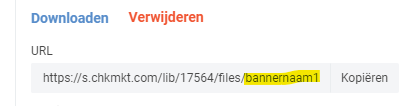
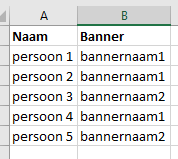
Variabele banner instellen voor de e-mailuitnodiging
- Open de mediabibliotheek en kopieer de URL van een van de banners die je wil gebruiken.
- Ga naar de e-mailuitnodiging en open de broncode.
- Zoek de code voor de huidige afbeelding (die start met “<img“).

- Vervang hier het stuk tussen de aanhalingstekens (bij src=”…”) door de URL van de banner die je gekopieerd hebt in stap 1.
- Vervang de bestandsnaam (die komt na “files/” en voor de extensie .png of .jpg) door de variabele voor het gekozen veld.
Bijvoorbeeld als je veld 1 hebt gekozen, is het:{{contact.customFields.1}}Als je het veld hebt hernoemd naar bvb. “banner” dan kun je ook de volgende variabele gebruiken:
{{contact.customFields.banner}}

- Sla de uitnodiging op.
Variabele banner instellen voor de enquête
- Ga naar de mediabibliotheek en kopieer de URL van een van de banners die je wil gebruiken.
- Ga naar de opmaakinstellingen van je enquête (Instellingen > Opmaak) en klik op Logo/Banner.
- Vink URL aan.
- Plak hier de URL van de banner
- Vervang de bestandsnaam (het stuk na “files/” en voor de extensie) door de variabele van het gekozen veld, bvb.
{{contact.customFields.1}}Wanneer je het veld hebt hernoemd kun je dat label ook gebruiken, bvb.
{{contact.customFields.banner}} - Vul de alternatieve tekst in. Ook hier kun je eventueel dezelfde variabele gebruiken.
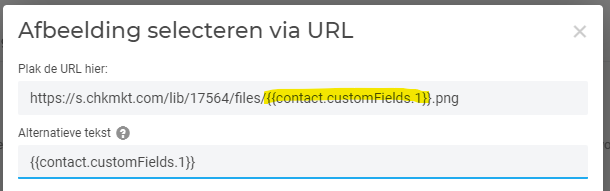
- Klik op Afbeelding selecteren.
Variabele banners testen
Je kunt de variabele banners testen door de enquête te testen als een contact. Om de e-mailuitnodiging te testen, open je de voorbeelduitnodiging via het contactenoverzicht via Acties > Voorbeeld e-mail.
Geef een antwoord